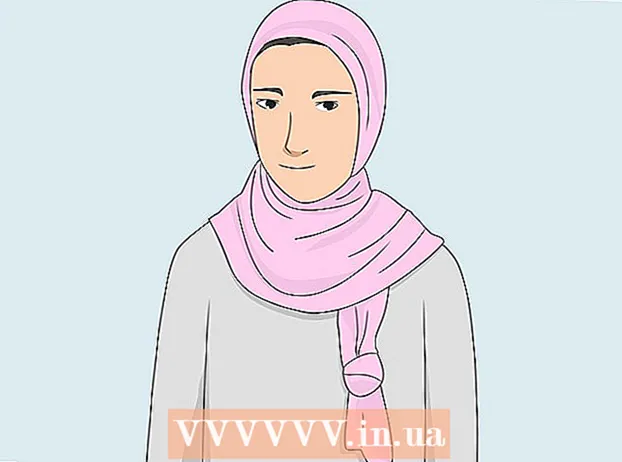著者:
Judy Howell
作成日:
6 J 2021
更新日:
1 J 2024

コンテンツ
音楽コレクションをWindowsMedia PlayerからiOSデバイスに転送しますか?これを行う最も簡単な方法はiTunesを使用することですが、最初にすべての音楽をiTunesライブラリに追加する必要があります。ファイルを移動する必要はありませんが、すべての音楽がコンピューターのどこに保存されているかを知る必要があります。
ステップに
 Windows MediaPlayerの音楽が保存されている場所を見つけます。 Windows Media Playerは、コンピューターから音楽ファイルをロードします。この曲をiTunesにロードするには、すべての音楽ファイルの場所を知っている必要があります。
Windows MediaPlayerの音楽が保存されている場所を見つけます。 Windows Media Playerは、コンピューターから音楽ファイルをロードします。この曲をiTunesにロードするには、すべての音楽ファイルの場所を知っている必要があります。 - Windows MediaPlayerを開きます。
- クリック ファイル → ライブラリを管理する → 音楽。メニューバーが表示されない場合は、 Alt-テスト。
- Windows MediaPlayerが音楽ファイルを検索するフォルダーのすべての場所に注意してください。これらは、すべてのWindows MediaPlayer音楽ファイルを含むフォルダーです。
 すべての音楽ファイルをマージすることもできます。 Windows Media Playerライブラリに多数のフォルダがある場合、それらを中央の場所に保存すると、すべてのファイルをiTunesに移動する方が簡単な場合があります。 iTunesはすべてのサブフォルダを検索するため、すべての音楽を1つにまとめます。 音楽フォルダは、そのサブフォルダを使用して音楽を整理することを妨げるものではありません。
すべての音楽ファイルをマージすることもできます。 Windows Media Playerライブラリに多数のフォルダがある場合、それらを中央の場所に保存すると、すべてのファイルをiTunesに移動する方が簡単な場合があります。 iTunesはすべてのサブフォルダを検索するため、すべての音楽を1つにまとめます。 音楽フォルダは、そのサブフォルダを使用して音楽を整理することを妨げるものではありません。  iTunesを開きます。 音楽ファイルが保存されている場所がわかったら、それらをiTunesライブラリにインポートできます。
iTunesを開きます。 音楽ファイルが保存されている場所がわかったら、それらをiTunesライブラリにインポートできます。  メニューをクリックします ファイル. メニューバーが表示されない場合は、キーを押してください Alt.
メニューをクリックします ファイル. メニューバーが表示されない場合は、キーを押してください Alt.  選択する ライブラリにフォルダを追加する. これにより、コンピュータを検索できるウィンドウが開きます。
選択する ライブラリにフォルダを追加する. これにより、コンピュータを検索できるウィンドウが開きます。  追加するフォルダを選択します。 これを行うには、音楽フォルダの場所について作成したメモを使用して、最初のフォルダに移動します。デフォルトのフォルダを選択すると、すべてのサブディレクトリが自動的に追加されます。ハードドライブ(C:、D:など)を選択することもでき、見つかったすべての音楽ファイルが追加されます。
追加するフォルダを選択します。 これを行うには、音楽フォルダの場所について作成したメモを使用して、最初のフォルダに移動します。デフォルトのフォルダを選択すると、すべてのサブディレクトリが自動的に追加されます。ハードドライブ(C:、D:など)を選択することもでき、見つかったすべての音楽ファイルが追加されます。 - ディスク全体を追加すると、iTunesに不要なプログラムのオーディオファイルと音楽が追加されます。
 追加のすべてのフォルダーについて繰り返します。 すべての音楽をメインフォルダにマージした場合は、そのフォルダを追加するだけです。音楽がコンピュータのどこにでもあり、どこにもない場合は、ライブラリに含めたいフォルダを追加する必要があります。
追加のすべてのフォルダーについて繰り返します。 すべての音楽をメインフォルダにマージした場合は、そのフォルダを追加するだけです。音楽がコンピュータのどこにでもあり、どこにもない場合は、ライブラリに含めたいフォルダを追加する必要があります。  保護されたWMAファイルを変換します。 保護されたWMAファイルをiTunesライブラリに追加することはできません。これらは、コピー防止機能を備えたWindows MediaPlayerファイルです。これらのファイルを追加するには、最初に保護を削除する必要があります。詳細な手順については、wikiHowを参照してください。
保護されたWMAファイルを変換します。 保護されたWMAファイルをiTunesライブラリに追加することはできません。これらは、コピー防止機能を備えたWindows MediaPlayerファイルです。これらのファイルを追加するには、最初に保護を削除する必要があります。詳細な手順については、wikiHowを参照してください。